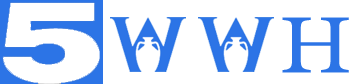WIFI-410棒子刷OctoPrint上位机并且汉化
瞎玩
2023-06-13 16:27:39
0
0
相对比klipper,OctoPrint上位机兼容性是最强的,除了操作界面不高大上,我觉得OctoPrint用在各种小众牌子或者自组3D打印机的上位机还是很方便的,装上就即可用,不需要klipper针对打印机做各种详细的配置(很多配置很专业,如果没有大神分享配置文件,新手自己很难配置成功) |
- 安装好Debian系统,我这里装的是ufi003-debian超频版、(如果你装的版本是释放内存的,发现WIFI 搜索不到,那就换未释放内存版就行了)本人用的是410、0.5运存、4G闪存,主板编号103。
debian超频版链接,要根据自己WIFI 棒子主板型号找下载包
h5.cloud.189.cn/share.html#/t/neAnmabAnYji 访问密码:6nti
是酷安大佬410随身wifi debian终极版-jsbsbxjxh66 制作,可以搜索下,
这个镜像刷进去后自带了4G-WIFI 、密码是12345678
SSH 链接地址是10.42.0.1 root 密码是1313144
刷进去后用NDIS共享连接到WIFI棒子用nmtui命令删掉原来的热点,连接到家里自己的WIFI上。
#查看镜像源地址命令
cat /etc/apt/sources.listOctoPrint 需要 Python 3.7-3.10 才能使用。
#查询 Python 的版本
python3 --version#下面命令是先更新软件包
apt-get update
手工安装OctoPrint,先来个标准操作
cd ~
sudo apt update下面是创建个PI用户(因为OctoPrint不让在root用户下运行,所以提前建立pi用户作为运行OctoPrint)(创建用户后,提示输入密码)
sudo adduser pi(添加到组里)
sudo adduser pi sudo
sudo visudo修改增加
pi ALL=(ALL) NOPASSWD:ALLCtrl+X离开保存Y
添加PI用户的权限
sudo usermod -a -G tty pi
sudo usermod -a -G dialout pi
sudo usermod -a -G video pi切换到PI账号操作,下次SHH登录记得用PI
sudo su pi
安装OctoPrint上位机
开工断开root 重新用pi用户登录root用户,cd ~ 相当于 cd /root
普通用户,cd ~ 相当于cd /home/当前用户名
安装 OctoPrint 应在虚拟环境中完成,而不是在操作系统范围内安装,以帮助防止依赖项冲突。要设置 Python、依赖项和虚拟环境,请运行
cd ~
#安装剩余的依赖软件
sudo apt install python3-pip python3-dev python3-setuptools python3-venv git libyaml-dev build-essential
#新建并进入文件夹
mkdir OctoPrint && cd OctoPrint
#创建虚拟环境
python3 -m venv venv
#进入虚拟环境,进入成功后路径前会出现(venv)字样
source venv/bin/activate
# 然后可以使用以下方法安装OctoPrint及其Python依赖项:pip
pip install --upgrade pip wheel
pip install octoprint第一次安装如果有报错,就再执行pip install octoprint安装一次,我第二次就成功了,第二次安装快很多的。
octoprint serve这里访问IP:5000就出来了
OctoPrint自动开机启动
重新进入SSH,PI账户从OctoPrint的存储库下载初始化脚本文件,将它们移动到各自的文件夹中,并使初始化脚本可执行,安装完成后,需要配置开机自启,和其他应用一样,都是在/etc/systemd/system/文件夹中新建一个xxx.service文件,然后使用systemctl enable启动它。
#下载脚本
wget https://github.com/OctoPrint/OctoPrint/raw/master/scripts/octoprint.service && sudo mv octoprint.service /etc/systemd/system/octoprint.service
#将脚本添加到自动启动
sudo systemctl enable octoprint.service
#通过以下方式启动/停止/重新启动OctoPrint守护程序
sudo service octoprint {start|stop|restart}拔掉重插电源重启看看输入IP端口5000 是不是自动开机启动。
开启拓展坞自动开启
重新进入SSH,ROOT账户先把WIFI棒子插入拓展坞
再开启USB拓展
在命令行输入以下命令,即可开启拓展USB拓展
# 开启usb拓展,执行命令后发现拓展坞灯已经亮起,说明开启。
echo host > /sys/kernel/debug/usb/ci_hdrc.0/role可以加入到开启启动脚本中,即可每次重启自动启用USB拓展 。
#编辑下面路径文件:
/etc/rc.local
加入以下代码:
echo host > /sys/kernel/debug/usb/ci_hdrc.0/role用SSH文件编辑功能添加上面代码保存上传。
拓展坞插入U盘挂载
这个时候插入一个U盘在拓展坞上面 就能看得到硬盘,但是此硬盘是没有挂载到系统的。查看首先查看新硬盘基本信息。
1、查看所有磁盘信息,即可以查看到我们的u盘的状态
sudo fdisk -l
2、创建一个U盘挂载的目录
目录创建命令:
mkdir /upan
3、把U盘挂载到创建的目录上面、挂载U盘,输入上面命令就挂载完成了
sudo mount /dev/sda1 /upan
4、查看已经挂载的磁盘信息
df -h
5、下面的是自动挂载磁盘脚本(这个自动挂载装上后再连SSH 特别卡,不知道是不是性能不行。最后我舍弃了!!)www.123pan.com/s/Wp2tVv-pqJl.html 提取码:05tO
6、ARM-Linux下实现U盘自动挂载 文献参考
https://blog.csdn.net/qq_41359157/article/details/122959599
OctoPrint的汉化 本地中文语言包下载地址
https://gitcode.net/mirrors/mccj/octoprint-zh_cn-languagepack/-/blob/master/OctoPrint-i18n-zh_CN.zipwww.123pan.com/s/Wp2tVv-fqJl.html 提取码:8iyP
打开OctoPrint的web页面 进入设置选项,查看下面操作
blog.csdn.net/qq_41233171/article/details/119335466
参考文献地址:
1、https://github.com/waterfish007/octoprint-box/blob/main/%E5%AE%89%E8%A3%85%E6%8C%87%E5%8D%97.txt
2、https://www.jianshu.com/p/7256e229bf3e
3、www.iotword.com/7299.html
4、https://docs.qq.com/doc/DY2FQWElkenBGdENu
5、https://community.octoprint.org/t/setting-up-octoprint-on-a-raspberry-pi-running-raspberry-pi-os-debian/2337
octoprint一键Miko恢复镜像文件、此镜像刷入后设备名字是:3D3D
需要你设置自己的WIFI 名称:TP-FFWW02 密码:FUfu868686进你的路由器看到3D3D的设备查看到内外IP地址,就可以IP:5000 端口打开
SSH 有2个账户
root 密码是1313144
pi 密码是pi
OctoPrint网页创建的账户是pi 密码是pi
1、开启了OctoPrint程序重启自动开启
2、开启了拓展坞重启自动开启
3、此OctoPrint没开启摄像头,如果你需求可以找参考文献自己添加下。我是用的监控摄像头配合智能开关。实现自己远程监控打完,关机。
Miko镜像恢复固件地址:自己刷之前一定要备份,我这个固件是基于ufi103主板型号制作!
https://www.123pan.com/s/Wp2tVv-aqJl.html 提取码:IbOb
WIFI一些乱起八糟的命令
1、查看cpu温度
cat /sys/devices/virtual/thermal/thermal_zone0/temp
cat /sys/devices/virtual/thermal/thermal_zone1/temp2、查看CPU、0核心频率
cat /sys/devices/system/cpu/cpu0/cpufreq/cpuinfo_max_freq3、查看flash寿命
cat /sys/class/mmc_host/mmc0/mmc0\:0001/life_time
本文由瞎悟学习网作者:hiovo 发表,其版权均为本站所有,文章内容系作者个人观点瞎悟学习,不代表对观点赞同或支持。如需转载,请注明文章来源。